苹果7plus怎么设置储存空间?内存不足怎么办?

苹果7 Plus作为一款经典的iPhone机型,至今仍被不少用户使用,其64GB/128GB的存储空间在日常使用中可能会逐渐紧张,合理设置存储空间不仅能提升手机运行效率,还能避免因存储不足导致的卡顿或功能受限问题,本文将从系统设置、应用管理、媒体文件优化、云服务利用等多个维度,详细介绍苹果7 Plus的存储设置方法,帮助用户高效管理设备空间。
查看存储空间:精准掌握使用情况
在调整存储前,首先需要了解当前空间分配情况,进入“设置”>“通用”>“iPhone 储存空间”,系统会显示总存储容量及已用/可用空间,并以可视化图表展示各类数据的占比(如“应用”“媒体数据”“信息”“系统”等),点击具体类别(如“应用”),可查看各应用占用的详细空间,方便后续针对性清理。
应用与数据管理:释放被占用的空间
卸载不常用应用
在“iPhone 储存空间”中,向左滑动应用列表,点击“删除应用”,可卸载应用及其缓存数据(保留应用数据,重新下载时可恢复),对于长期未使用的应用(如工具类、游戏类),这是最直接的释放空间方式。
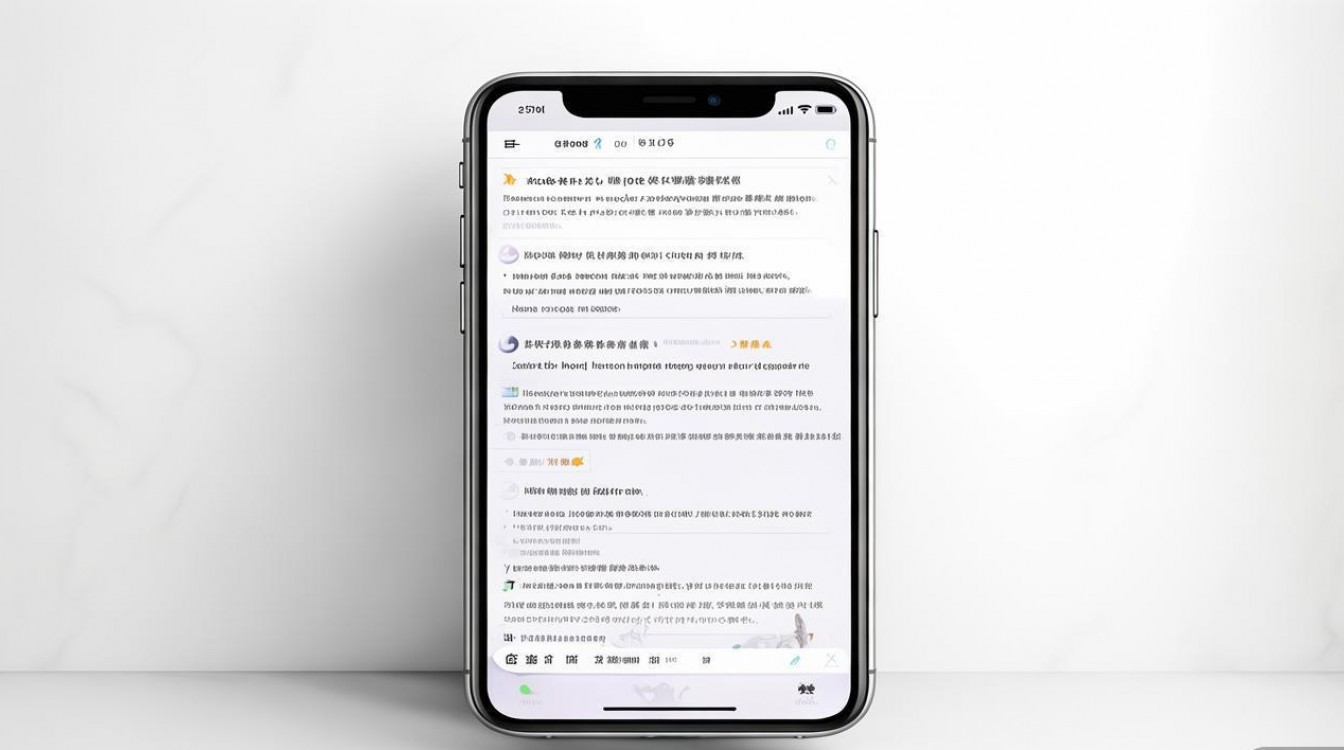
清理应用缓存与数据
部分应用(如微信、抖音、淘宝)会产生大量缓存文件,手动清理可显著节省空间:
- 微信:进入“我”>“设置”>“通用”>“存储空间”,点击“管理”,可分别清理“聊天记录”“缓存”等(建议定期清理不重要的聊天文件)。
- 其他应用:在“设置”>“通用”>“iPhone 储存空间”中,点击具体应用,选择“删除应用”或“卸载App”,部分应用还支持“关闭”选项以减少后台数据占用。
优化应用设置,减少数据生成
- 照片自动清理:进入“设置”>“照片”>“保留设置”,关闭“保留原稿”选项,拍摄HEIC格式照片可节省50%空间(默认HEIC格式,兼容性好且体积小)。
- 关闭应用后台刷新:进入“设置”>“通用”>“后台App刷新”,选择“关闭”或仅保留必要应用,减少后台数据下载。
媒体文件优化:压缩与清理双重策略
照片、视频、音乐是存储空间的“大户”,针对性优化可释放大量空间。
照片与视频管理
- 启用“优化iPhone储存空间”:
进入“设置”>“照片”>“优化iPhone储存空间”,系统会将原图上传iCloud,并在本地保留优化后的低分辨率版本(节省空间的同时保留清晰度),此功能需确保iCloud空间充足。 - 手动清理重复与模糊照片:
第三方应用(如Google相册、Gemini)可帮助识别重复、相似或模糊照片,手动删除不需要的文件。 - 导出大体积视频:
将4K视频、长视频通过数据线导入电脑,或通过“文件”App上传至云盘,避免长期占用本地空间。
音乐与播客缓存清理
- Apple Music:进入“设置”>“音乐”>“下载的音乐”,可删除已收听或不需要的离线歌曲。
- 播客:打开“播客”App,进入“已购”项目,向左滑动单个播客或剧集,选择“删除下载”。
文件管理技巧
- 使用“文件”App分类存储:将文档、压缩包等非必要文件转移至iCloud Drive或其他云服务,避免占用本地空间。
- 清理临时文件:部分浏览器(如Safari)会缓存网页数据,进入“设置”>“Safari”>“清除历史记录与网站数据”,定期清理可释放少量空间。
云服务与外部存储:拓展存储边界
利用iCloud空间释放本地存储
iCloud是苹果官方云服务,可同步照片、通讯录、备忘录等数据:
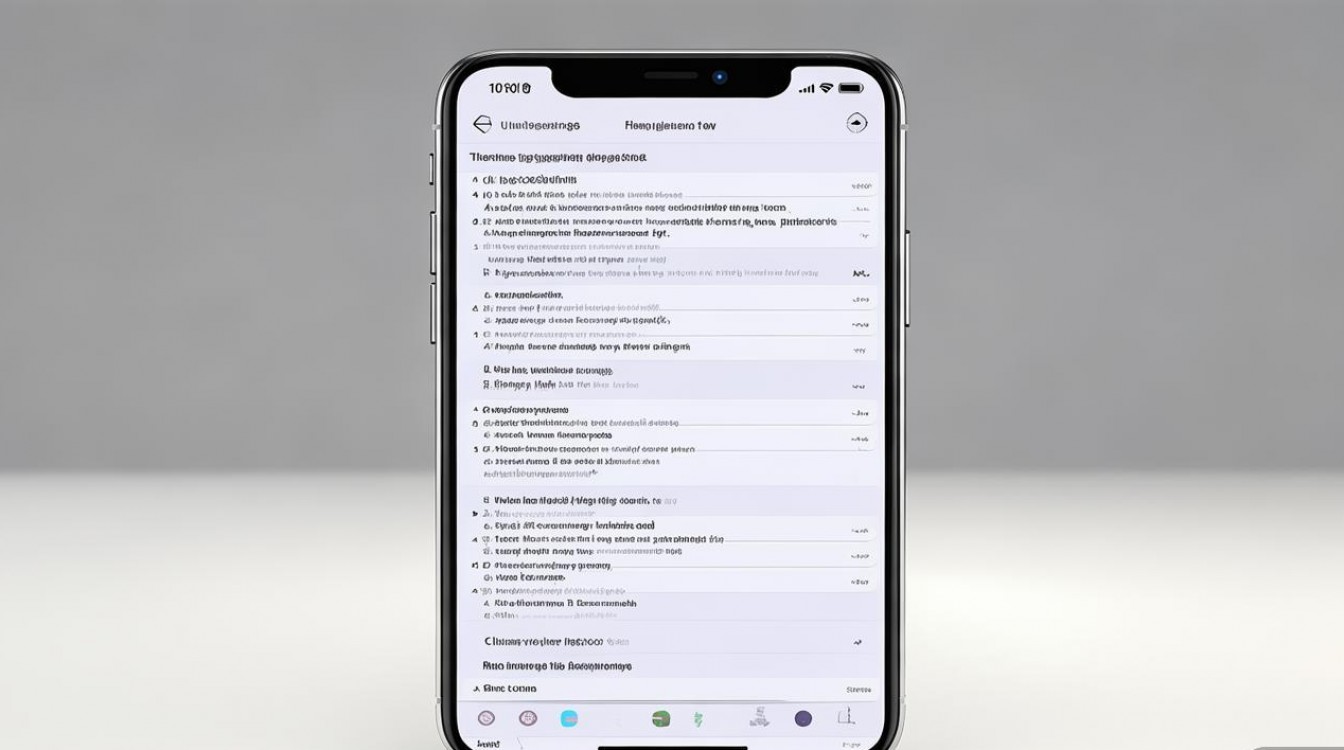
- 开启iCloud照片备份:确保“设置”>“[你的姓名]”>“iCloud”>“照片”中“iCloud照片”已开启,原图自动上传云端,本地仅保留优化版本。
- 管理iCloud存储:进入“设置”>“[你的姓名]”>“iCloud”>“管理账户存储”,可查看各类型数据(如“备份”“邮件”“信息”)的占用情况,关闭不需要的同步项目(如“邮件”的“垃圾邮件”备份)。
- 升级iCloud+套餐:若免费5GB空间不足,可考虑升级至50GB、200GB等套餐,月费合理且支持多设备共享。
使用第三方云服务
对于非苹果生态用户,可借助百度网盘、阿里云盘、Google Drive等工具,手动上传照片、视频等重要文件,释放本地空间。
外部存储设备
苹果7 Plus不支持OTG直连U盘,但可通过官方“闪电转USB相机转换器”连接U盘,或使用支持Lightning接口的移动硬盘(如SanDisk iXpand),实现大文件快速转移。
系统与缓存清理:提升运行效率
清理系统缓存文件
iOS系统本身会自动管理缓存,但手动清理可进一步提升效率:
- 重启手机:长按电源键滑动关机,等待30秒后重启,可清理临时缓存。
- 使用“卸载未使用App”功能:iOS 14及以上版本支持“设置”>“通用”>“iPhone储存空间”中“卸载未使用的App”,自动卸载长期未使用的应用并保留数据。
关闭“嘿Siri”与“后台应用刷新”
若不需要语音助手和后台刷新功能,可在“设置”中关闭,减少系统资源占用,间接提升存储管理效率。
存储空间管理建议与长期维护
| 维护项目 | 操作频率 | 具体方法 |
|---|---|---|
| 查看存储空间 | 每月1次 | 进入“设置”>“通用”>“iPhone储存空间”,关注应用与媒体数据占比。 |
| 清理应用缓存 | 每周1次 | 重点清理微信、抖音等高频应用的缓存文件。 |
| 优化照片与视频 | 每月1次 | 启用iCloud照片优化,手动删除重复/模糊照片,导出大体积视频。 |
| 管理iCloud空间 | 每月1次 | 检查iCloud存储使用情况,关闭不必要的同步项目,升级套餐或清理云端冗余数据。 |
| 卸载不常用应用 | 每季度1次 | 通过“iPhone储存空间”列表卸载长期未使用的应用,保留数据以便重新下载。 |
通过以上系统化的设置与维护,苹果7 Plus的存储空间可得到高效利用,既能满足日常使用需求,又能保持手机流畅运行,合理搭配本地清理与云端备份,让经典机型焕发持久活力。
版权声明:本文由环云手机汇 - 聚焦全球新机与行业动态!发布,如需转载请注明出处。


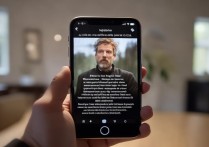
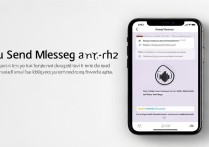
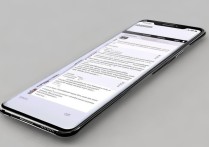







 冀ICP备2021017634号-5
冀ICP备2021017634号-5
 冀公网安备13062802000102号
冀公网安备13062802000102号